ブログを始めたばかりの頃は、「Trendプロテクト」において「未評価」になっておりますが、ブログ開設者としては「安全」で表示してもらいたいですよね。
私が実際に「安全」に表示してもらうためにしたこと2つを紹介します。
Trend Micro社「Trendプロテクト」でこのWEBサイトは未評価です。この評価を「安全」に変えるためにしたこと!

私が実際にしたことは、次の2つです。
以上の2つを順に試してみました。
結果としては、2つ目で実現できたのですが、順に説明していきます。
手段1 未評価アイコンから「トレンドマイクロに依頼します」をクリックして、評価内容変更のリクエストを送る
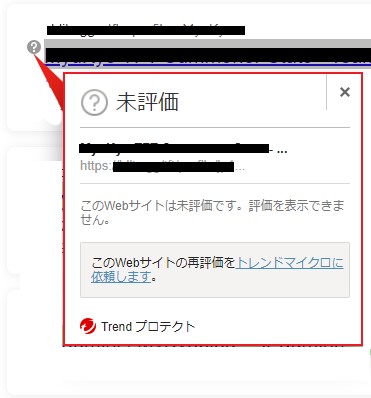
写真のとおり、未評価のアイコン(?)にマウスを重ねると、赤枠で囲われている未評価のウインドウが出ます。
このWebサイトの再評価を「トレンドマイクロに依頼します」。をクリックします。(青文字の部分ですね)
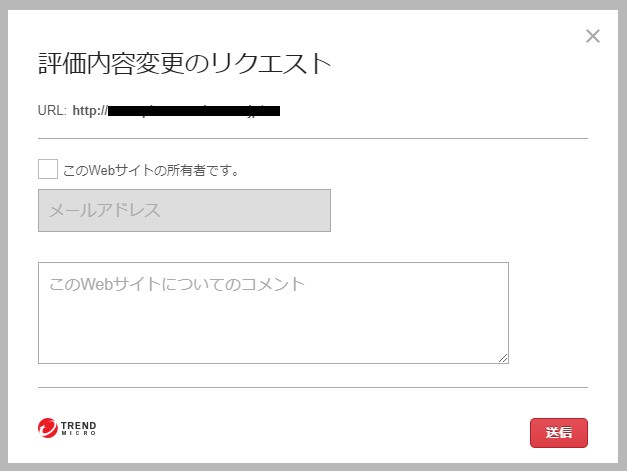
写真のとおり、評価内容変更のリクエストのウインドウが出ます。
「このWebサイトの所有者です。」にチェックし、メールアドレスを入力し、送信をクリックです。
私は一度リクエストして、変化がなかったので、再度1か月後にリクエストしましたが、なしのつぶてでした。。。
紹介しておいてなんですけど、意味あるのかな。これ。
手段2 TREND MICRO社のSite Safety Centerから安全性評価依頼をする
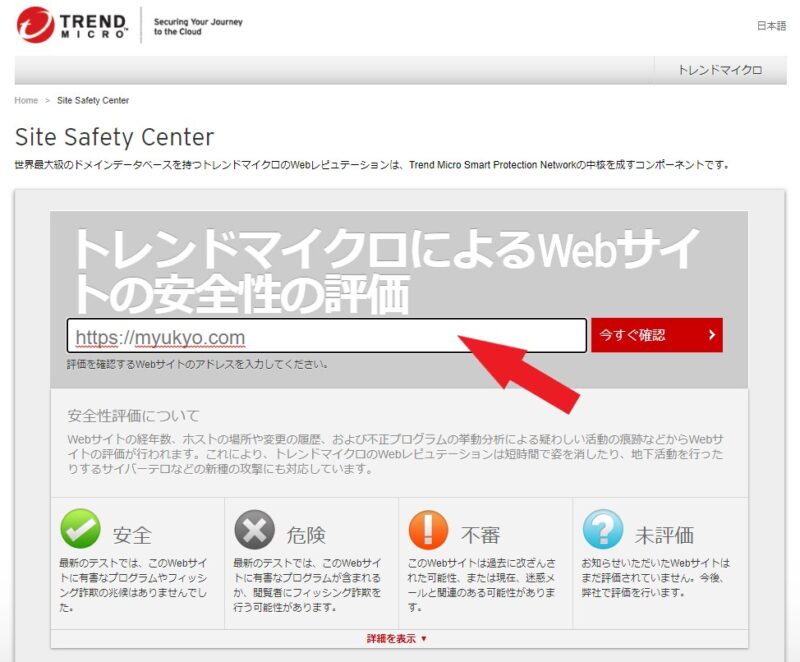
「Site Safety Center」で検索します。
赤矢印部分に自分のサイトのURLを入力し、今すぐ確認をクリックです。
当サイトのURLは、https://myukyo.comですので、写真の通りです。
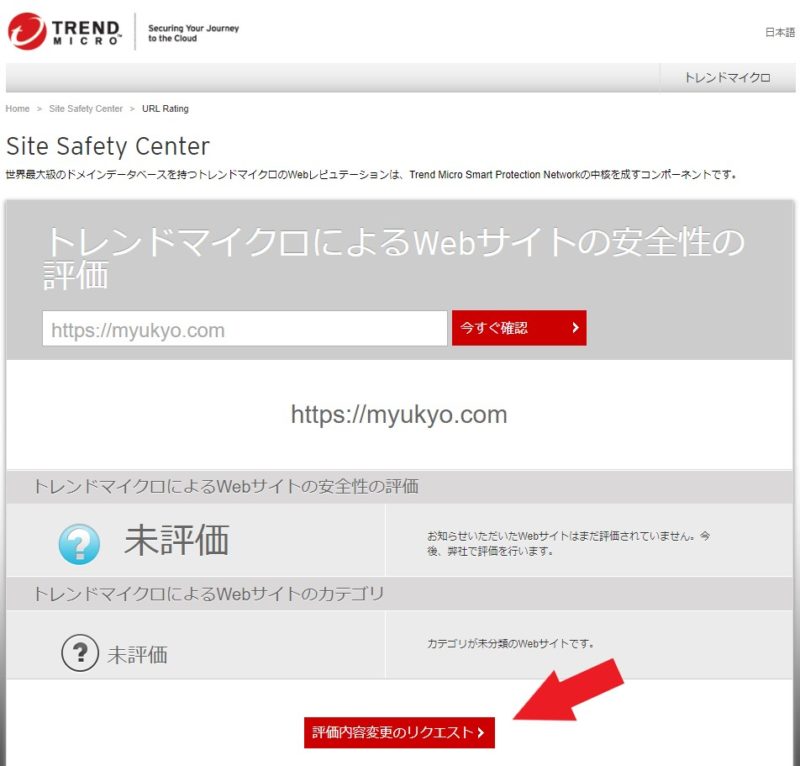
写真のとおり、評価内容変更のリクエストをクリックです。
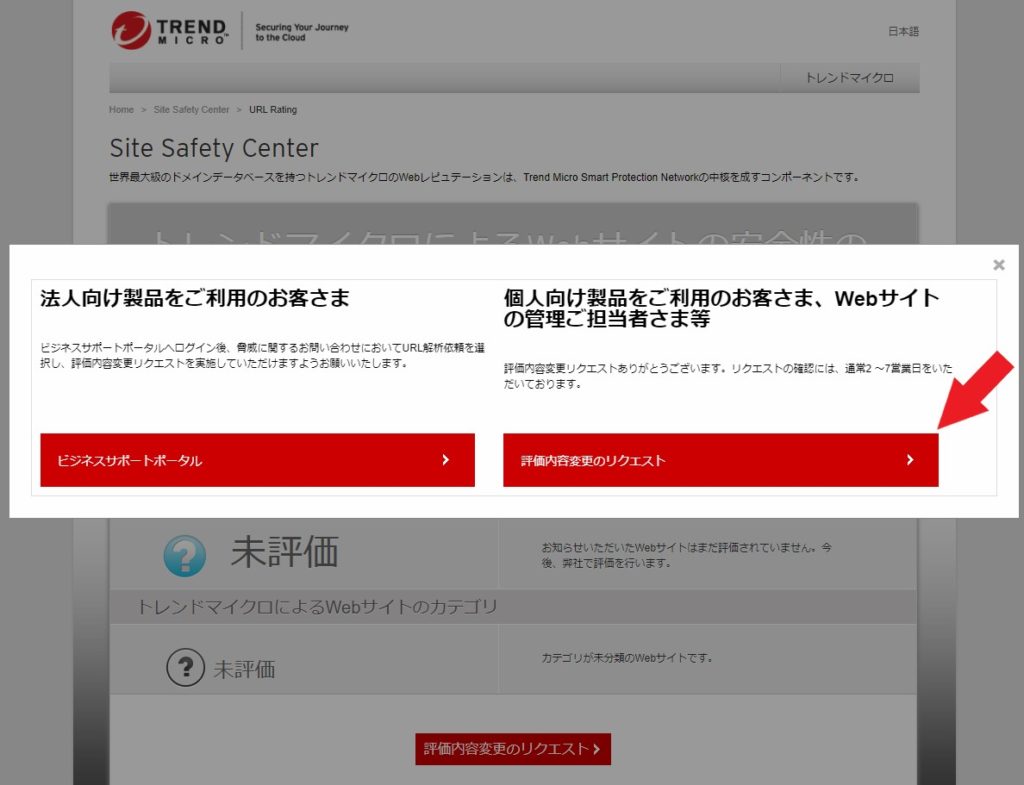
写真のとおり、評価内容変更のリクエストをクリックです。
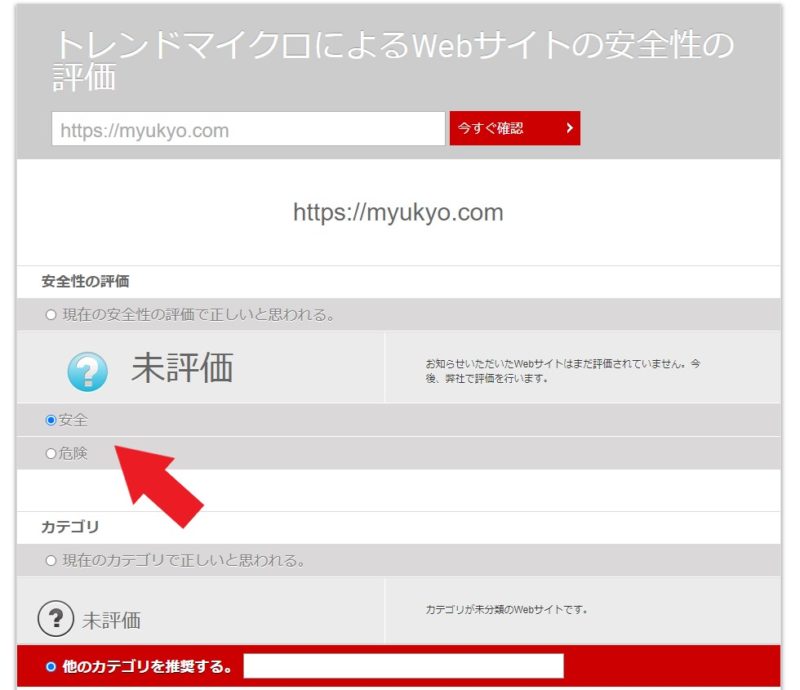
写真のとおり、安全性の評価を安全にクリック
(赤矢印の先です)
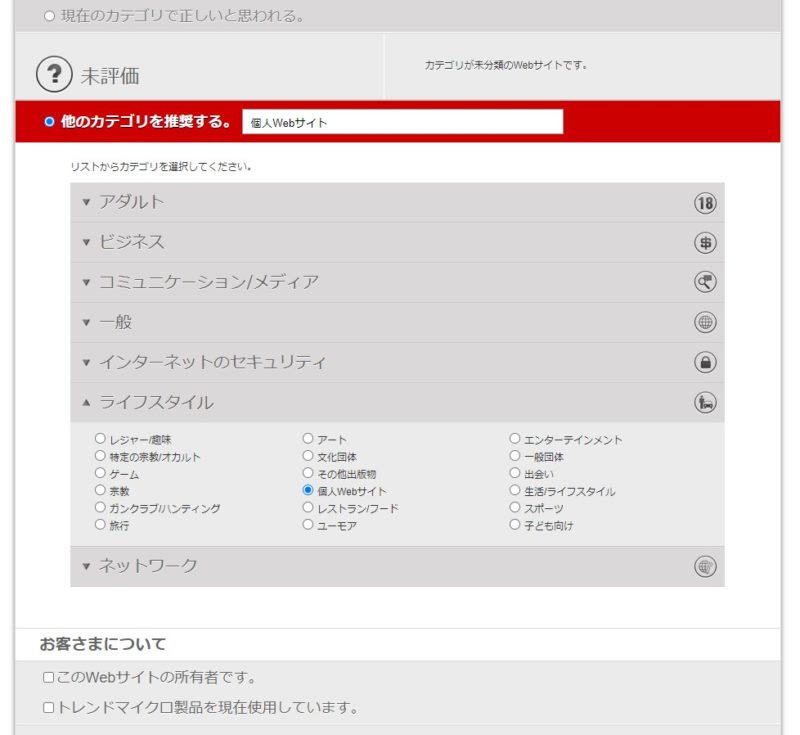
写真のとおり、カテゴリを選択します。
私は、「個人webサイト」を選びましたが、どうやらコンピュータ/インターネットに訂正されたようです。
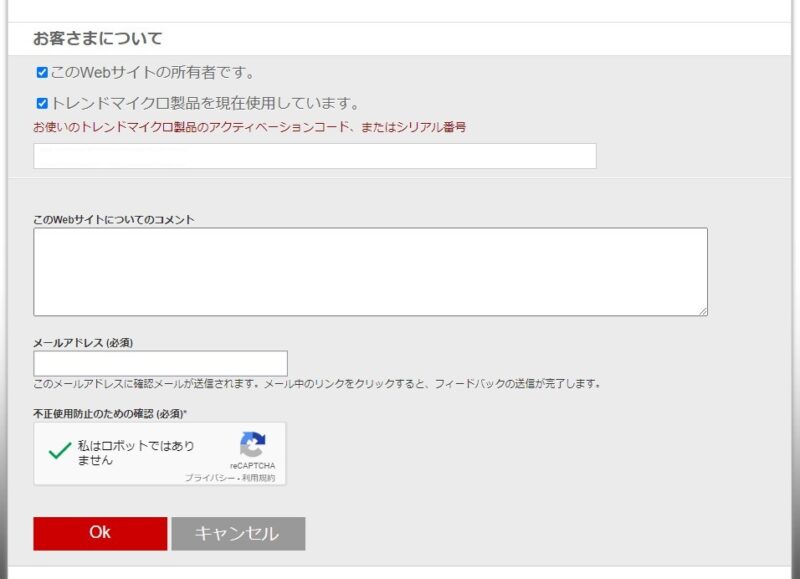
写真のとおり、お客様についてですが、2か所にチェックし、「トレンドマイクロ製品のアクティベーションまたはシリアル番号」を入力し、「メールアドレス」を入力し、「私はロボットではありません」にチェックし、OKをクリック。
届いたメールを確認し、リンクをクリックしておきましょう。
手順は以上です。
すると、なんと15分ほどでメールが届き、安全に変わりました。
こんなことなら、長い間悩まずにさっさとやっておけばよかったと思うほどあっさりです。
悩んでいる方がいらっしゃったら、さっそくリクエストしましょう。
なお、これでも変わらないこともあるようです。そんな時はトレンドマイクロ社のサポートセンターに依頼する方法もあるようですね。